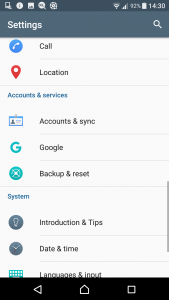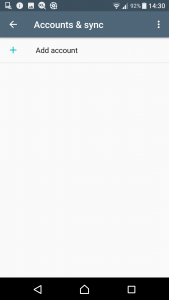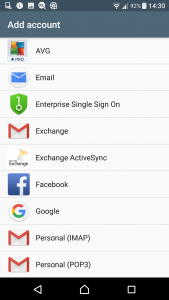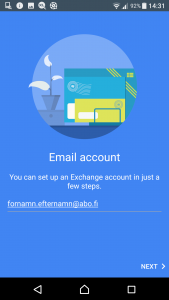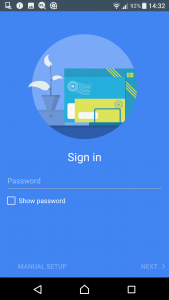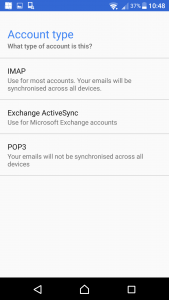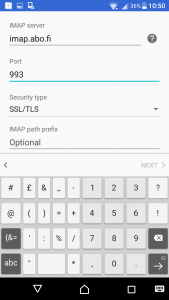OBS! Användningen av Outlook-mobilapplikationen är blockerad av säkerhetsskäl. I det här exemplet används Appen Email. Du kan själv ladda ner andra e-post appar från Play Store.
Den här instruktionen gäller dig som tar emot e-post på IMAP-servern.
Om du är osäker: Logga in på Selfservice > Information om Kontot > Personuppgifter
| E-posten lagras på: | imap.abo.fi |
Leta reda på applikationen Settings ![]()
- Tryck på Accounts & sync
- Tryck på Add account
- Tryck på Email
Skriv din adress så som du vill att det skall synas för mottagaren. fornamn.efternamn@abo.fi
- Tryck på NEXT
Skriv ditt lösenord, kruxa för Show password en gång så att du seer att det blev rätt.
- OBS! Tryck på MANUAL SETUP (du bör inte trycka på NEXT)
- Tryck på IMAP
- Username Skriv/ändra användarnamnet till ditt ÅA användarnamn username
(INTE username@abo.fi) - Password Skriv in ditt akademilösenord ***************
- Tryck på NEXT
Kruxa för:
- Outgoing server requires authentication
- Use the same username and password for sending email
- Require SSL for incomming email
- Require SSL outgoing email
Tryck på Sign in
Syncing… (detta kan ta tid)